LibreOffice Draw
Більшість дистрибутивів Linux за замовчуванням постачають офісний пакет LibreOffice. Якщо ні, ви можете завантажити його з тут. За допомогою програми «LibreOffice Draw» ви зможете перетворити файл PDF у набір зображень.
LibreOffice Draw, як випливає з назви, дозволяє створювати малюнки, ескізи, графіку, анотації тощо. За замовчуванням він підтримує експорт PDF-файлу в різні формати зображень, однак перетворює лише першу сторінку PDF-файлу. Щоб це виправити, вам потрібно встановити розширення “Експортувати як зображення” з тут. Це розширення додає новий запис «Експортувати як зображення…» до випадаючого меню «Файл» і підтримує експорт декількох сторінок PDF.
Завантаживши файл “oxt” за посиланням вище, додайте його до диспетчера розширень. Перейдіть до «Інструменти»> «Диспетчер розширень…», як показано на скріншоті нижче.
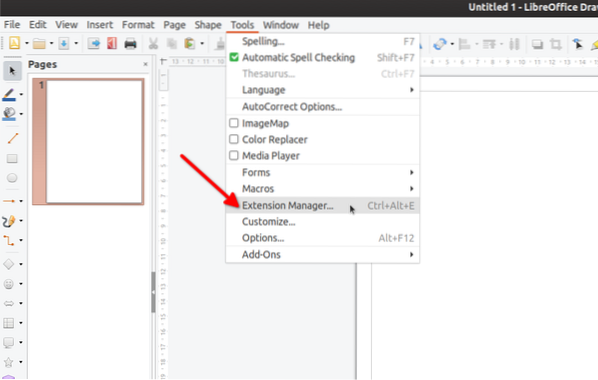
Натисніть кнопку «Додати», щоб додати файл розширення «oxt» до LibreOffice Draw.
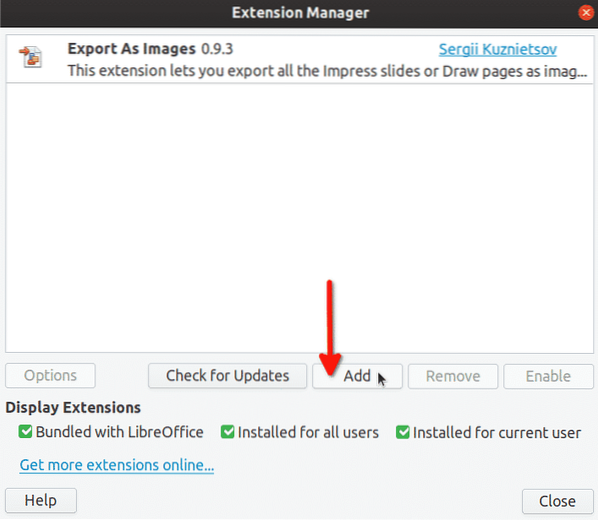
Після успішного додавання файлу “oxt” у списку розширень з’явиться новий запис.
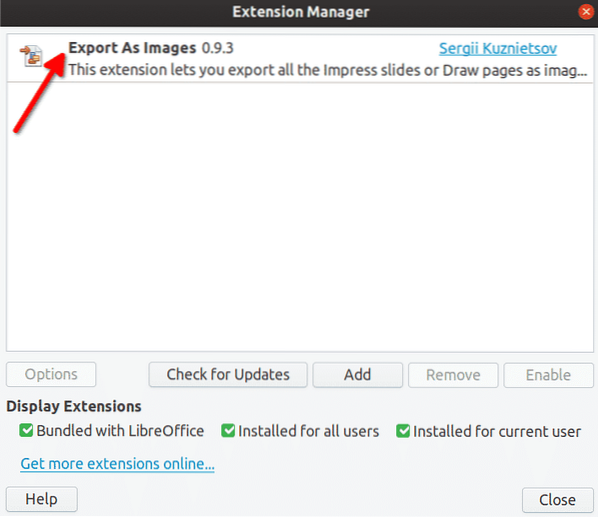
Новий запис «Експортувати як зображення…» буде додано до випадаючого меню «Файл».
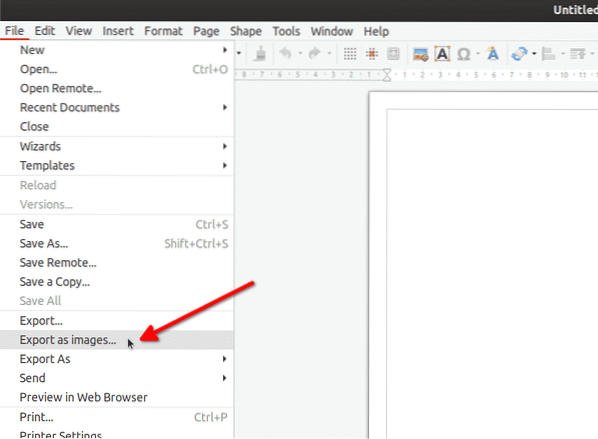
Відкрийте файл PDF у LibreOffice Draw, а потім натисніть на пункт «Експортувати як зображення…», щоб розпочати процес перетворення. Ви побачите спливаюче вікно, яке дозволить вам налаштувати параметри експорту. Змініть параметри відповідно до своїх потреб і натисніть кнопку “Експорт”.
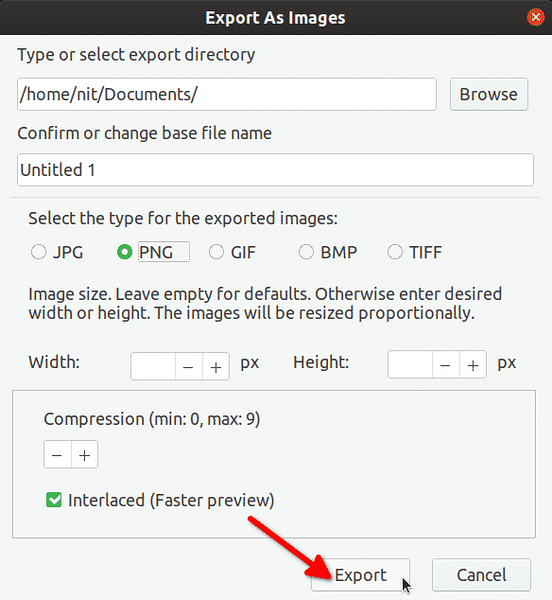
Це воно. Кожна сторінка у вашому файлі PDF експортована як окреме зображення. Це, безумовно, мій улюблений метод. Налаштування досить просте, а LibreOffice Draw навіть дозволяє редагувати та анотувати файли PDF перед експортом.
ImageMagick
ImageMagick - це інструмент командного рядка для перетворення, редагування та керування файлами зображень, PDF та SVG. Він поставляється з безліччю розширених опцій, а сам додаток досить потужний. Ви можете розглядати його як еквівалент FFmpeg, але переважно для файлів зображень.
ImageMagick постачається з командою “convert”, яка може бути використана для перетворення файлів у різні формати. Щоб встановити ImageMagick в Ubuntu, виконайте таку команду:
$ sudo apt встановити imagemagickЗа замовчуванням перетворення PDF вимкнено в ImageMagick. Щоб увімкнути його, відкрийте файл “/ etc / ImageMagick-6 / policy.xml ”у текстовому редакторі та прокоментуйте всі рядки в розділі“ вимкнути типи формату ghostscript ”:
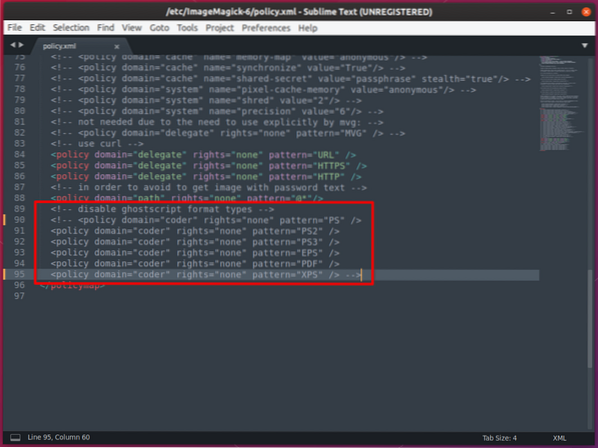
Щоб перетворити файл PDF у набір зображень за допомогою функції «конвертувати», скористайтеся командою у наступному форматі:
$ convert -density 150 input_file.pdf -quality 100 output_file.PNGДе:
- -щільність означає DPI, при якому вхідний файл PDF завантажується командою “convert”
- pdf - це PDF-файл, який потрібно конвертувати
- -якість визначає якість отриманих зображень (0-100, із 100 найкращих)
- png - префікс для вихідних файлів (змініть розширення "png" для будь-якого іншого формату, наприклад "jpg")
Pdftoppm (PDF в PPM)
Pdftoppm - це проста утиліта командного рядка, призначена для перетворення файлів PDF у формати файлів PPM, PNG та JPEG.
Щоб встановити pdftoppm в Ubuntu, виконайте команду нижче:
$ sudo apt встановити poppler-utilsЩоб перетворити PDF-файл у набір зображень за допомогою pdftoppm, скористайтеся командою у наступному форматі:
$ pdftoppm input_file.pdf output_file -png -rx 150 -ry 150Де:
- pdf - це PDF-файл, який потрібно конвертувати
- output_file - це префікс, який використовується для вихідних файлів
- -png - це формат файлу для перетворених вихідних файлів
- -rx 150 -ry 150 - це DPI, при якому PDF-файл завантажується pdftoppm (еквівалентно опції щільності imagemagick)
Inkscape
Inkscape - це безкоштовне програмне забезпечення з відкритим кодом та міжплатформна програма для створення та редагування векторної графіки. Використовуючи вбудовану функцію експорту Inkscape, можна перетворити PDF-файл на купу зображень.
Зверніть увагу, що підтримка експорту декількох сторінок була додана до inkscape зовсім недавно. Отже, пакет, що постачається разом із вашим дистрибутивом, ймовірно, не буде працювати. Мінімально потрібна вам версія - 1.0.0. Останню бета-версію Inkscape з підтримкою багатосторінкових програм можна завантажити з тут у формі AppImage. Переконайтеся, що ви позначили виконуваний файл із диспетчера файлів.
Щоб перетворити файл PDF у зображення за допомогою Inkscape, запустіть команду в наступному форматі:
$ за я через 1… 10; робити ./ Inkscape-2b71d25-x86_64.AppImage input_file.pdf -z--export-dpi = 300 --export-area-page --pdf-page = $ i --export-file = "output- $ i.png ";
зроблено
Де:
- 1… 10 - це номери сторінок PDF, потрібно вказати це правильно, інакше команда не буде працювати (змінити значення за необхідності)
- ./ Inkscape-2b71d25-x86_64.AppImage - це назва файлу Inkscape AppImage, який ви завантажили за посиланням вище (змініть назву за необхідності)
- pdf - це ім'я вхідного файлу, який потрібно перетворити (за потреби змініть назву)
- -z - для використання безголового inkscape без графічного інтерфейсу (залиште як є)
- -export-dpi = 300 - це щільність завантаження PDF-файлу Inkscape (за необхідності змініть значення)
- -export-area-page призначена для експорту всієї сторінки PDF (залиште як є)
- -pdf-page = $ i відноситься до номера сторінки, яку потрібно експортувати (залиште як є)
- -export-file = ”output- $ i.png "- це префікс для вихідних файлів (за необхідності змініть частину„ output ")
Висновок
Це основні методи, якими ви можете перетворити PDF-файл на кілька зображень. Існує кілька інших методів та додатків, які можна використовувати для перетворення, але вони вимагають багато кроків, не вносячи в таблицю нічого нового, тому я пропустив їх із цього списку.
 Phenquestions
Phenquestions


